告别空白页,如何在Word中轻松删除那些恼人的空白页
你是否曾在编辑Word文档时,被那些莫名其妙出现的空白页搞得焦头烂额?这些空白页就像是不请自来的客人,占据了你宝贵的页面空间,影响了文档的整洁和美观,别担心,这篇文章将带你一步步了解如何优雅地送走这些不速之客,让你的Word文档恢复应有的秩序。
空白页的来源
在开始我们的“删除之旅”之前,让我们先来探讨一下这些空白页是如何产生的,它们是因为多余的段落标记或分页符不小心插入;有时,它们是因为文档格式设置不当,比如页边距设置过大;还有时候,它们是因为插入了不可见的分节符,了解这些原因,可以帮助我们更精准地定位并解决问题。
显示隐藏的标记
在Word中,有些隐藏的标记(如段落标记、分页符等)是导致空白页的罪魁祸首,要删除空白页,首先需要让这些隐藏的标记现形,你可以通过以下步骤来显示这些隐藏的标记:
- 打开Word文档。
- 点击“开始”选项卡。
- 在“段落”组中,点击右下角的小箭头,打开“段落”设置窗口。
- 在“段落”设置窗口中,勾选“显示所有格式标记”选项。
你的文档中所有的隐藏标记都会显示出来,包括那些可能导致空白页的段落标记和分页符。
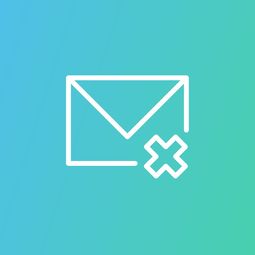
删除多余的段落标记
文档末尾的空白页仅仅是因为多余的段落标记,这些段落标记就像是隐形的纸张,占据了页面空间,要删除它们,你可以:
- 滚动到文档末尾,找到那些多余的段落标记。
- 将光标放置在段落标记之前,然后按“Delete”键删除它们。
如果文档末尾的段落标记被删除后,空白页仍然存在,那么问题可能出在分页符上。
移除分页符
分页符是Word中用来强制分页的一种标记,如果文档中的分页符设置不当,就可能导致空白页的出现,要移除分页符,你可以:
- 滚动到文档中你认为可能是分页符造成空白页的位置。
- 找到分页符(通常显示为一条水平线)。
- 将光标放置在分页符之前,然后按“Backspace”或“Delete”键删除它。
调整页边距
空白页的出现是因为页边距设置得过大,这就像是给页面留出了过多的“呼吸空间”,导致内容无法填满页面,要调整页边距,你可以:
- 点击“布局”选项卡。
- 在“页面设置”组中,点击“边距”按钮,选择一个较小的边距设置,普通”或“窄”。
调整页边距后,原本的空白页可能会被内容填满,从而消失。
检查分节符
分节符是用于分隔文档不同部分的一种标记,有时候它们也会导致空白页的出现,要检查和删除分节符,你可以:
- 再次确保“显示所有格式标记”选项被勾选。
- 找到文档中的分节符(通常显示为一条双线)。
- 如果分节符是造成空白页的原因,将其删除或移动到更合适的位置。
最后的检查
在完成上述步骤后,记得保存你的文档,并再次打开检查是否还有空白页,问题可能需要多次尝试不同的方法才能解决。
删除Word中的空白页就像是整理房间,虽然有时候看起来是个小问题,但它能够显著提升文档的专业度和阅读体验,通过上述步骤,你可以轻松地告别那些恼人的空白页,让你的文档更加整洁和专业,下次当你遇到空白页问题时,不妨试试这些方法,让你的文档焕然一新。
相关文章
-
轻松掌握,如何查看进程ID(PID)详细阅读

亲爱的读者朋友们,你是否曾经在计算机上遇到一些需要管理或监控的进程,却不知如何查看它们的进程ID(PID)?别担心,这篇文章将带你轻松掌握查看PID的...
2025-10-01 263
-
深入解析,计算机网络体系结构的演变与未来趋势详细阅读

在数字化时代,计算机网络已经成为我们生活中不可或缺的一部分,从电子邮件到在线视频会议,从云计算到物联网,计算机网络支撑着现代社会的每一个角落,本文将深...
2025-09-30 277
-
解锁创意之门,Photoshop图片教程的魔法世界详细阅读

亲爱的朋友们,欢迎来到这个充满魔法的Photoshop(简称PS)图片教程世界!在这个数字化的时代,PS不仅仅是一个软件,它是艺术家的画笔,设计师的调...
2025-09-30 224
-
揭秘空间动画代码,创造动态视觉效果的魔法详细阅读

在数字时代,空间动画代码已经成为网站和应用程序中不可或缺的一部分,它们不仅能够提升用户体验,还能增强信息的传达效果,本文将带你深入了解空间动画代码的魔...
2025-09-29 231
-
匈牙利命名法,编程中的命名艺术与实践详细阅读

在编程的世界里,代码的可读性是至关重要的,一个清晰、直观的命名约定可以帮助开发者更快地理解代码的功能和结构,匈牙利命名法(Hungarian Nota...
2025-09-29 240
-
潘多拉固件,解锁智能设备的无限可能详细阅读

在数字化时代,智能设备已经成为我们生活中不可或缺的一部分,它们不仅提高了我们的生活质量,还为我们提供了前所未有的便利,智能设备的潜力远不止于此,我们将...
2025-09-28 244
-
探索分数阶傅立叶变换,数学之美与工程应用的桥梁详细阅读

在现代科学和技术的广阔天地中,傅立叶变换无疑是一个耀眼的明星,它不仅在数学领域有着举足轻重的地位,而且在信号处理、图像分析、量子物理等众多领域中发挥着...
2025-09-28 243
-
数据挖掘,挖掘数字宝藏的魔法工具详细阅读

在当今这个信息爆炸的时代,数据无处不在,它们像一颗颗散落在沙滩上的珍珠,等待着我们去发现和串联,数据挖掘,就是那个神奇的魔法工具,它能帮助我们从海量的...
2025-09-28 223
